Pendahuluan
Administrator sistem Linux sering membutuhkan akses ke informasi tentang pengguna yang saat ini masuk. Paket coreutils GNU menampilkan fitur who perintah yang menyediakan opsi yang diperlukan.
Dalam tutorial ini, Anda akan mempelajari cara menggunakan who perintah untuk menampilkan daftar pengguna yang masuk, melihat informasi waktu booting, proses, dan lainnya.
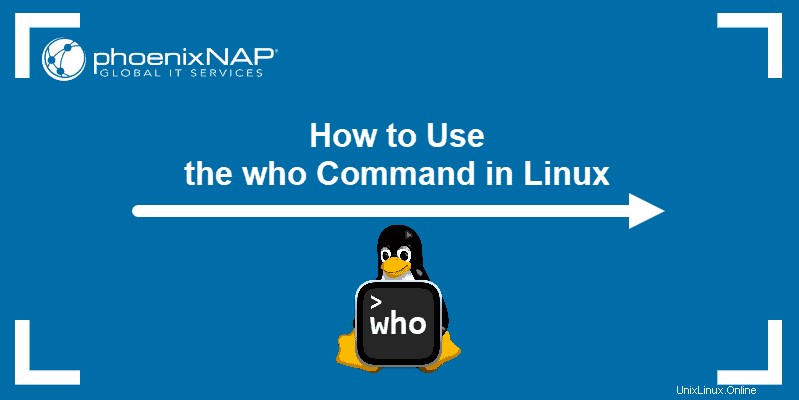
Prasyarat
- Sistem yang menjalankan Linux
- Akses ke baris perintah
Linux yang Memerintahkan Sintaks
Sintaks untuk who perintahnya adalah:
who [options] [filename]
Jika Anda tidak menentukan file setelah perintah dan opsi, who mencari informasi pengguna di /var/run/utmp . File ini adalah lokasi default untuk menyimpan data login pengguna di Linux.
Contoh Perintah siapa
Bagian di bawah ini mencantumkan who opsi perintah, bersama dengan beberapa contoh.
Tampilkan Informasi Akun
Jika Anda menggunakan who tanpa opsi, ini akan menampilkan daftar nama pengguna yang masuk.
who
Dapatkan efek yang sama dengan -s (--short ) pilihan:
who -sCetak Header Kolom
Gunakan -H (--heading ) opsi untuk menampilkan nama kolom di atas daftar pengguna:
who -H
Hanya Tampilkan Nama Inang dan Pengguna yang Terkait dengan stdin
Untuk menampilkan informasi tentang pengguna saat ini saja, gunakan -m tandai atau tambahkan dua argumen apa pun ke who perintah.
who am I adalah contoh yang populer, tetapi dua kata apa pun menghasilkan hasil yang sama.
who -m
Tampilkan Terminal yang Tersedia
Untuk daftar terminal yang tersedia, gunakan -l (--login ) pilihan:
who -lMenampilkan Waktu Booting Sistem Terakhir
who perintah menunjukkan waktu boot sistem terakhir saat digunakan dengan -b (--boot ) pilihan:
who -b
Tampilkan Semua Nama Login dan Jumlah Pengguna yang Masuk
Untuk mencantumkan nama pengguna dan jumlah pengguna yang saat ini masuk ke sistem, tambahkan -q (--count ) pilihan:
who -q
Tambahkan Status Pesan Pengguna
Tampilkan status pesan pengguna dengan -T opsi untuk memeriksa izin untuk menulis pesan ke terminal Anda. Atau, gunakan -w atau --mesg untuk mencapai hasil yang sama:
who -T
Status pesan yang memungkinkan adalah:
+– Pengguna memiliki izin untuk menulis ke terminal.-– Pengguna tidak memiliki izin untuk menulis ke terminal.?– Tidak dapat menemukan perangkat terminal.
Proses Cetak Aktif yang Dimunculkan oleh Init
Gunakan who untuk menampilkan daftar proses aktif yang dihasilkan oleh init, daemon yang dimulai selama proses boot.
Untuk mencapai ini, tambahkan -p (--process ) pilihan:
who -pProses Cetak Mati
Untuk daftar proses mati, gunakan -d (--dead ) pilihan:
who -dJika ada proses yang mati, terminal akan mencetak output seperti ini:
[email protected]:~$ who -d
pts/3 2021-01-13 20:22 37405 id=ts/3 term=0 exit=0
pts/4 2021-01-17 10:55 67165 id=ts/4 term=0 exit=04Menampilkan Runlevel Saat Ini
Untuk mencetak runlevel sistem saat ini, gunakan who dengan -r (--runlevel )
who -r
Menampilkan Perubahan Jam Sistem Terakhir
-t (--time ) opsi mencetak terakhir kali jam sistem diubah:
who -tTampilkan Waktu Menganggur
-u opsi (--users ) menunjukkan berapa lama setiap pengguna menganggur:
who -u
Paksa siapa yang Mencetak Semua Informasi
Gunakan who perintah dengan -a (--all ) opsi untuk mencetak output yang berisi info yang diberikan oleh -b , -d , -l , -p , -r , -t , -T , dan -u pilihan:
who -a
-a flag nyaman jika Anda tidak ingin menggunakan opsi terpisah untuk mencetak data yang berbeda.